Đến hẹn lại lên, Windows 10 hôm nay vừa có một bản update lớn và thường với những đợt cập nhật kiểu này nhiều anh em có thể sẽ bị lỗi trong quá trình cài đặt. Mình tổng hợp lại những lỗi phổ biến có thể gặp kèm theo cách khắc phục, hi vọng sẽ giúp anh em lên Anniversary Update một cách nhanh chóng và suôn sẻ hơn.
Lỗi không thể cài đặt bản update
Thông báo lỗi:

Lỗi kết nối tới server Windows Update
Mã lỗi: 0x800F0922 và 0xc1900104
Có hai lý xuất hiện lỗi này: hoặc máy tính không thể kết nối tới máy chủ của Windows Update vì mạng quá yếu, mạng bị đứt cáp hay server quá tải, hoặc dung lượng của phân vùng System Reserved quá ít. Lỗi số một thường gặp hơn, bạn chỉ cần kiểm tra lại máy tính của mình có vào mạng hay chưa, mạng có ra được Internet hay không là ổn. Ngoài ra, VPN cũng có thể chặn Windows Update nên bạn có thể sẽ cần ngắt khỏi VPN trước khi tiến hành kiểm tra lại update.
Với vấn đề thứ hai, nếu bạn đã chạy Windows 10 rồi thì rất khó có khả năng phân vùng System Reserved không đủ chỗ. Tuy nhiên, theo những gì mình tham khảo thì có một số phần mềm bên thứ ba, ví dụ như các app bảo mật hoặc phần mềm chống virus, sẽ ghi dữ liệu vào System Reserved khiến nó bị đầy. Để giải quyết, bạn sẽ cần sử dụng một trình chia ổ đĩa nào đó để tăng dung lượng System Reserved lên ít nhất 500MB. Mình hay xài Paragon Partition Manager, anh em có thể xài app khác cũng được.
Đang update nhưng bị tắt máy đột ngột
Mã lỗi có thể xuất hiện: 0x80200056
Bạn sẽ thấy lỗi này nếu đang cập nhật Windows 10 Anniversary mà máy tính bị tắt do mất điện hoặc do có ai đó sign out khỏi tài khoản. Để giải quyết không khó bởi Microsoft đã tiên liệu tới những tình huống như thế rồi. Bạn chỉ cần vào Settings > Update & Security > Check for update lại một lần nữa là xong. Lần này thì nhớ đảm bảo rằng nguồn điện được đầy đủ, xài laptop thì phải vừa cắm sạc vừa cài đặt, chứ lỡ mà bị corrupt một lần nữa thì khả năng tạch là rất cao đấy nhé (đã từng bị và phải cài lại máy). Cũng đừng restart lại PC của bạn trừ khi Windows yêu cầu làm việc đó.
(đã từng bị và phải cài lại máy). Cũng đừng restart lại PC của bạn trừ khi Windows yêu cầu làm việc đó.
Sửa lỗi driver và tương thích phần mềm
Mã lỗi: 0x800F0923
Lỗi này cho thấy driver hoặc phần mềm nào đó trên máy của bạn không tương thích với phiên bản Windows mới. Thường thì nó sẽ là lỗi driver card đồ họa hoặc những phần cứng cũ. Các app chống virus đôi khi cũng gây ra xung đột.
Nếu bạn chạy cập nhật bằng Windows Update thì sẽ khó xác định driver hay app nào gây ra lỗi nói trên. Trong trường hợp đó, bạn nên dùng Media Creation Tool để chạy cập nhật Anniversary Update, quá trình cài sẽ tạo ra một file báo cáo để giúp bạn hiểu rõ hơn về tình hình. Nếu thấy lỗi liên quan tới driver, hãy tải về driver mới nhất từ website của nhà sản xuất, ngay cả khi máy bạn đã chạy bản mới nhất thì vẫn nên cài lại driver. Còn nếu là phần mềm, hãy gỡ bỏ nó ra khỏi Windows trước khi tiến hành cập nhật.
Sửa lỗi liên quan tới bộ nhớ
Mã lỗi: 0x80070070 – 0x50011, 0x80070070 – 0x50012, 0x80070070 – 0x60000
Vấn đề này thường xuất hiện vì bạn không có đủ chỗ trống trên máy tính của mình để bản update có thể chạy. Cách dễ nhất là đi xóa những file bạn không còn xài nữa. Đừng quên dùng công cụ Disk Cleanup để dọn dẹp những file tạm, file rác mà hệ thống và các ứng dụng sinh ra. Anh em xem thêm cách dọn dẹp bộ nhớ Windows 10 ở đây: [Thủ thuật Windows 10] Dọn dẹp máy tính nào anh em!
Ngoài ra bạn cũng có thể cắm một cái ổ USB với dung lượng ít nhất là 8GB vào máy tính. Lúc này Windows 10 sẽ dùng nó như một nơi lưu dữ liệu tạm để cập nhật. Nhớ là trong quá trình update không được rút ổ này ra khỏi máy tính vì sẽ làm rối quá trình update.

Sửa lỗi file cài đặt bị hỏng hay mất
Mã lỗi: 0x80073712
Trong lúc download hoặc cài đặt Windows 10 Anniversary Update, có thể bạn sẽ gặp lỗi này vì một số file cần thiết để quá trình update hoàn tất đã bị thiếu hay hư hỏng gì đó. Vấn đề này hay gặp nhất là do đường truyền Internet không ổn định khiến file cài bị hư. Để khắc phục, bạn chạy Disk Cleanup, sau đó chọn vào ô "Windows Setup temporary files" rồi nhấn Clean up. Sau khi quá trình xóa các file tạm của bản update trước đã xong, bạn hãy check update thêm lần nữa trong Settings của hệ điều hành là được. Lưu ý nếu đường truyền của bạn không tốt thì hãy đợi khi nào mạng ổn thì download, tránh tình trạng file lại hỏng thêm lần nữa thì tốn thời gian của bạn.
Bạn cũng có thể dùng Media Creation Tool để tạo bộ cài cho ổn hơn.
Lỗi minimum system requirement:
Mã lỗi: 0xC1900200 – 0x20008, 0xC1900202 – 0x20008
Lỗi này xuất hiện là do máy tính của bạn không đáp ứng đủ yêu cầu mới của Windows 10 Anniversary Update. Trong đó, bản 32-bit giờ yêu cầu phải có RAM tối thiểu 2GB chứ không còn là 1GB như trước nên nếu máy tính của bạn chỉ có 1GB RAM thì hãy nâng cấp ngay. Mình nghĩ ở thời điểm hiện tại có lẽ ít anh em nào còn xài RAM 1GB, nhưng cứ viết lên đây để ai gặp thì có thể biết mình bị vấn đề gì.
Cấu hình tối thiểu của Anniversary Update:
Cách khắc phục sẽ là:
Thông báo lỗi: This app encountered a problem. Please reinstall it to repair
Cách xử lý: vào Settings > System > Apps & features, gỡ bỏ extension rồi cài lại là sẽ khắc phục được vấn đề.
Muốn cài mới extension: chạy Edge lên, vào More (dấu ba chấm) > Extensions > Get Extensions from the Store. Chọn cái extension nào bạn muốn rồi tải về.
Cortana biến mất sau khi update lên Windows 10
Microsoft đã xác nhận lỗi này, chưa có cách sửa. Nếu bạn bị tình trạng này thì chỉ còn cách ngồi chờ mà thôi. Hãng hứa sẽ khắc phục trong vài ngày tới.
Lỗi không thể cài đặt bản update
Thông báo lỗi:
- We couldn't complete the updates. Undoing changes. Don't turn off your computer.
- Failure configuring Windows Updates. Reverting changes.
- Vào Settings > Update & Security > Windows Update
- Nhấn nút Advanced Options > View your update history
- Nhấn vào bản update mới nhất, bạn sẽ thấy lý do vì sao nó không cài được, đồng thời dò ra mã lỗi.

Lỗi kết nối tới server Windows Update
Mã lỗi: 0x800F0922 và 0xc1900104
Có hai lý xuất hiện lỗi này: hoặc máy tính không thể kết nối tới máy chủ của Windows Update vì mạng quá yếu, mạng bị đứt cáp hay server quá tải, hoặc dung lượng của phân vùng System Reserved quá ít. Lỗi số một thường gặp hơn, bạn chỉ cần kiểm tra lại máy tính của mình có vào mạng hay chưa, mạng có ra được Internet hay không là ổn. Ngoài ra, VPN cũng có thể chặn Windows Update nên bạn có thể sẽ cần ngắt khỏi VPN trước khi tiến hành kiểm tra lại update.
Với vấn đề thứ hai, nếu bạn đã chạy Windows 10 rồi thì rất khó có khả năng phân vùng System Reserved không đủ chỗ. Tuy nhiên, theo những gì mình tham khảo thì có một số phần mềm bên thứ ba, ví dụ như các app bảo mật hoặc phần mềm chống virus, sẽ ghi dữ liệu vào System Reserved khiến nó bị đầy. Để giải quyết, bạn sẽ cần sử dụng một trình chia ổ đĩa nào đó để tăng dung lượng System Reserved lên ít nhất 500MB. Mình hay xài Paragon Partition Manager, anh em có thể xài app khác cũng được.
Đang update nhưng bị tắt máy đột ngột
Mã lỗi có thể xuất hiện: 0x80200056
Bạn sẽ thấy lỗi này nếu đang cập nhật Windows 10 Anniversary mà máy tính bị tắt do mất điện hoặc do có ai đó sign out khỏi tài khoản. Để giải quyết không khó bởi Microsoft đã tiên liệu tới những tình huống như thế rồi. Bạn chỉ cần vào Settings > Update & Security > Check for update lại một lần nữa là xong. Lần này thì nhớ đảm bảo rằng nguồn điện được đầy đủ, xài laptop thì phải vừa cắm sạc vừa cài đặt, chứ lỡ mà bị corrupt một lần nữa thì khả năng tạch là rất cao đấy nhé
 (đã từng bị và phải cài lại máy). Cũng đừng restart lại PC của bạn trừ khi Windows yêu cầu làm việc đó.
(đã từng bị và phải cài lại máy). Cũng đừng restart lại PC của bạn trừ khi Windows yêu cầu làm việc đó.Sửa lỗi driver và tương thích phần mềm
Mã lỗi: 0x800F0923
Lỗi này cho thấy driver hoặc phần mềm nào đó trên máy của bạn không tương thích với phiên bản Windows mới. Thường thì nó sẽ là lỗi driver card đồ họa hoặc những phần cứng cũ. Các app chống virus đôi khi cũng gây ra xung đột.
Nếu bạn chạy cập nhật bằng Windows Update thì sẽ khó xác định driver hay app nào gây ra lỗi nói trên. Trong trường hợp đó, bạn nên dùng Media Creation Tool để chạy cập nhật Anniversary Update, quá trình cài sẽ tạo ra một file báo cáo để giúp bạn hiểu rõ hơn về tình hình. Nếu thấy lỗi liên quan tới driver, hãy tải về driver mới nhất từ website của nhà sản xuất, ngay cả khi máy bạn đã chạy bản mới nhất thì vẫn nên cài lại driver. Còn nếu là phần mềm, hãy gỡ bỏ nó ra khỏi Windows trước khi tiến hành cập nhật.
Sửa lỗi liên quan tới bộ nhớ
Mã lỗi: 0x80070070 – 0x50011, 0x80070070 – 0x50012, 0x80070070 – 0x60000
Vấn đề này thường xuất hiện vì bạn không có đủ chỗ trống trên máy tính của mình để bản update có thể chạy. Cách dễ nhất là đi xóa những file bạn không còn xài nữa. Đừng quên dùng công cụ Disk Cleanup để dọn dẹp những file tạm, file rác mà hệ thống và các ứng dụng sinh ra. Anh em xem thêm cách dọn dẹp bộ nhớ Windows 10 ở đây: [Thủ thuật Windows 10] Dọn dẹp máy tính nào anh em!
Ngoài ra bạn cũng có thể cắm một cái ổ USB với dung lượng ít nhất là 8GB vào máy tính. Lúc này Windows 10 sẽ dùng nó như một nơi lưu dữ liệu tạm để cập nhật. Nhớ là trong quá trình update không được rút ổ này ra khỏi máy tính vì sẽ làm rối quá trình update.

Sửa lỗi file cài đặt bị hỏng hay mất
Mã lỗi: 0x80073712
Trong lúc download hoặc cài đặt Windows 10 Anniversary Update, có thể bạn sẽ gặp lỗi này vì một số file cần thiết để quá trình update hoàn tất đã bị thiếu hay hư hỏng gì đó. Vấn đề này hay gặp nhất là do đường truyền Internet không ổn định khiến file cài bị hư. Để khắc phục, bạn chạy Disk Cleanup, sau đó chọn vào ô "Windows Setup temporary files" rồi nhấn Clean up. Sau khi quá trình xóa các file tạm của bản update trước đã xong, bạn hãy check update thêm lần nữa trong Settings của hệ điều hành là được. Lưu ý nếu đường truyền của bạn không tốt thì hãy đợi khi nào mạng ổn thì download, tránh tình trạng file lại hỏng thêm lần nữa thì tốn thời gian của bạn.
Bạn cũng có thể dùng Media Creation Tool để tạo bộ cài cho ổn hơn.
Lỗi minimum system requirement:
Mã lỗi: 0xC1900200 – 0x20008, 0xC1900202 – 0x20008
Lỗi này xuất hiện là do máy tính của bạn không đáp ứng đủ yêu cầu mới của Windows 10 Anniversary Update. Trong đó, bản 32-bit giờ yêu cầu phải có RAM tối thiểu 2GB chứ không còn là 1GB như trước nên nếu máy tính của bạn chỉ có 1GB RAM thì hãy nâng cấp ngay. Mình nghĩ ở thời điểm hiện tại có lẽ ít anh em nào còn xài RAM 1GB, nhưng cứ viết lên đây để ai gặp thì có thể biết mình bị vấn đề gì.
Cấu hình tối thiểu của Anniversary Update:
- Vi xử lý: 1GHz hoặc nhanh hơn
- RAM: 2GB với bản 32-bit hoặc 64-bit
- Ổ cứng còn trống (tổng): 16GB với bản 32-bit hoặc 20GB với bản 64-bit
- Card đồ họa: DirectX 9 hoặc mới hơn, hỗ trợ WDDM 1.0 driver
- Độ phân giải màn hình: 1024×600
Cách khắc phục sẽ là:
- Download công cụ Windows Update Troubleshooter của Microsoft
- Nhấn chọn Windows Update
- Nhấn Next để tiếp tục
- Chọn "Try troubleshooting as an administrator" nếu được hỏi
- Nhấn Windows Update thêm lần nữa rồi Next
- Chờ cho công cụ này sửa các lỗi có thể xảy ra.
Thông báo lỗi: This app encountered a problem. Please reinstall it to repair
Cách xử lý: vào Settings > System > Apps & features, gỡ bỏ extension rồi cài lại là sẽ khắc phục được vấn đề.
Muốn cài mới extension: chạy Edge lên, vào More (dấu ba chấm) > Extensions > Get Extensions from the Store. Chọn cái extension nào bạn muốn rồi tải về.
Cortana biến mất sau khi update lên Windows 10
Microsoft đã xác nhận lỗi này, chưa có cách sửa. Nếu bạn bị tình trạng này thì chỉ còn cách ngồi chờ mà thôi. Hãng hứa sẽ khắc phục trong vài ngày tới.
Tham khảo: Windows Central
Cập nhật tin tức công nghệ mới nhất tại fanpage Công nghệ & Cuộc sống
Nguồn tin: tinhte.vn

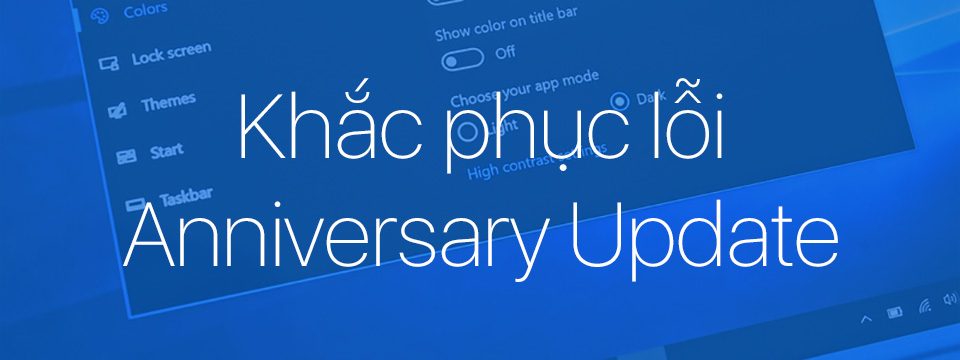
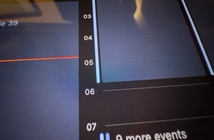


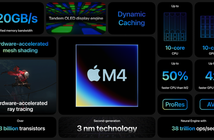
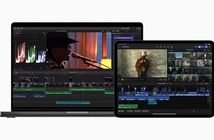
Tham gia bình luận